reklama
Změny uživatelského rozhraní nového operačního systému Apple, Lion, jsou zřejmé zkušeným uživatelům počítačů Mac. Některé změny však mohou vést k poškrábání hlavy, když například na postranním panelu Finder nevidíte tradiční posuvníky, seznam poštovních schránek a složek nebo dostatečně velké ikony.
Může vás také naštvat nová funkce „reverzního rolování“ a opětovné objevení se toho pingového zvuku, když dostanete nové e-mailové zprávy. Navíc se možná budete ptát, o čem je tlačítko „Uspořádat“ a další položky na postranním panelu Finderu.
Pokud jste veteránem Mac, pravděpodobně jste přišli na to, jak změnit pár věcí v Lionovi, abyste je dostali zpět, jak se vám líbí. Ale pokud jste stále zmatení, čtěte dál.
Posuvné lišty a postranní panel
Pravděpodobně první věcí, kterou v Lionovi vidíte, jsou tradiční posuvníky v oknech Finderu. Nově navržené, štíhlejší šedé posuvníky se ve výchozím nastavení zobrazí, když přesunete kurzor na okraj okna. Pro některé uživatele to může být v pořádku, ale pokud chcete posuvníky zpět, otevřete Předvolby systému a klikněte na Obecné.
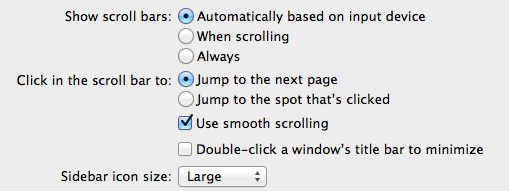
Kde je uvedeno „Zobrazit posuvníky“, získáte další dvě možnosti, jak zobrazit posuvníky „Vždy“ nebo „Při rolování“.
Zatímco jsme v této části Obecné, můžete také změnit velikost ikon na postranním panelu Finderu, z výchozí malé velikosti na větší. Na mém MacBook Air byly ikony ve výchozím stavu příliš malé.
Gesta trackpadu
I když máme otevřené systémové předvolby, možná budete chtít kliknout na nastavení trackpadu a zjistit, jaká nová vícedotyková gesta jsou v lvi dostupná. Nová gesta jsou skvělá, ale stále ještě nejsou tak pokročilá jako to, co najdete BetterTouchTool Jak používat trackpad k efektivní navigaci v jakékoli aplikaci [Mac] Přečtěte si více .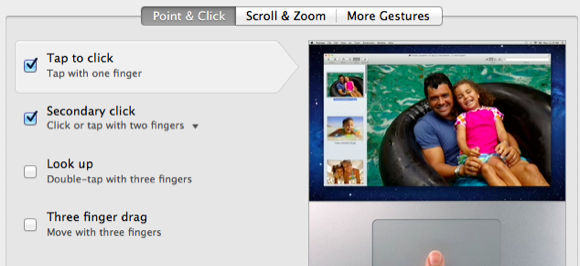
Pokud chcete používat BTT nebo podobnou vícedotykovou aplikaci, zrušte zaškrtnutí políčka „Přetažení třemi prsty“ pod položkou Point & Drag a získáte tak lepší funkčnost v BTT.
Pokud není směr zpětného rolování na posuvných lištách vaším šálkem čaje, jednoduše zrušte zaškrtnutí políčka „Směr rolování: přirozený“ a můžete posouvat tak, jak máte vždy na svém počítači Mac.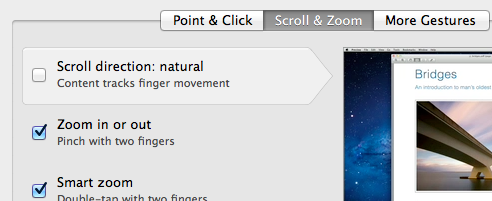
Nastavení vyhledávače
Na postranním panelu Finderu jsou další položky a většina z nich tam pravděpodobně chcete ponechat. Pokud ale nepotřebujete něco jako AirDrop nebo jinou položku, můžete vybrat Finder> Preferences> Sidebar a zrušit výběr všech položek, které nechcete zobrazit.
Všimněte si také, že ve výchozím nastavení chybí informace o stavu ve spodní části oken aplikace Finder. Pokud kliknete na Zobrazit> Zobrazit stavový řádek v liště nabídky Finder, získáte zpět užitečné informace, jako je číslo souborů ve složce nebo množství paměti, které máte k dispozici na interní jednotce počítač.
Všechny mé soubory
Také si všimnete nové položky na postranním panelu s názvem „Všechny mé soubory“, která zobrazuje a třídí všechny vaše soubory podle druhu, kontaktů, obrázků, dokumentů PDF atd. To je skvělý nápad, ale může vás ohromit příliš mnoho souborů zobrazených najednou.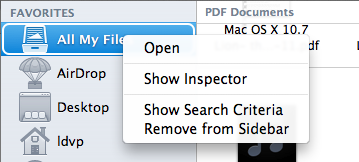
Takže byste nám mohli rozbalovací nabídku Uspořádat, která je popsána níže, třídit soubory podle konkrétní kategorie. Nebo můžete zvážit změnu nastavení pro všechny mé soubory. Můžete na něj kliknout a vybrat, „Zobrazit kritéria vyhledávání“. Odtud můžete přidat kritéria (kliknutím na tlačítko +) omezit soubory, které se zobrazí. Například můžete chtít vidět pouze soubory vytvořené v týdnu nebo několika dnech.
Uspořádat tlačítko
Když mluvíme o Finderu, možná jste si všimli, že na panelu nástrojů je nová položka s názvem „Uspořádat“. Pokud najdete svou plochu nebo jakéhokoli okna Finder položek v chaosu se soubory, které nemají zdání objednávky, rozbalovací nabídka v Arrange vám rychle pomůže uklidit věci nahoru. Položky můžete objednávat podle druhu, data upraveného, velikosti atd.
Pošta pod lvem
Nové poštovní rozhraní je pravděpodobně nejviditelnější ze všech změn v lvi, které poskytuje širokoúhlou obrazovku zobrazení zpráv a přehledně uspořádá a seskupuje zprávy - styl konverzace - do jednoho sloupec.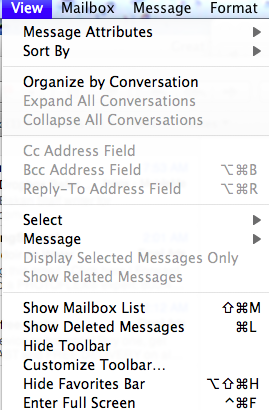
Když však otevřete Mail, můžete se divit, co se stalo s postranním panelem, který obsahuje váš seznam poštovních schránek a složek. Ve výchozím nastavení to není, ale stačí kliknout na Zobrazit> Zobrazit seznam poštovních schránek a postranní panel se vrátí zpět. V levé horní části Poště je také ikona, na které můžete skrýt a zobrazit postranní panel.
Apple také ve výchozím nastavení zapnul zvuk Ping pro nové e-mailové zprávy. Pokud vás tento zvuk obtěžuje, otevřete Předvolby pošty> Obecné a v části Zvuk nových zpráv vyberte možnost Žádné.
Nová složka s výběry
Velkou novinkou pro Lion je možnost Control-select položek na ploše nebo v jakémkoli jiném Okno Finder a poté zvolte „New Folder with Selection (… items)“, aby byly tyto položky vloženy do a složku.
Používám akci AppleScript, která dělá totéž, ale nyní je k dispozici jako součást operačního systému. Tuto šikovnou funkci najdete jako malé zvýšení produktivity při organizaci souborů do složek.
Přestože v Lionu existuje mnoho změn rozhraní, společnost Apple si ponechala otevřenou možnost provést nějaké úpravy, aby se věci vrátily tak, jak se vám líbí. Dejte nám vědět, jaké změny jste provedli, abyste zkrotili lva.
U dalších článků MUO o Lionovi začněte těmito příspěvky:
- Příprava a instalace OS X Lev [Mac]
- Jak nainstalovat OSX Lev Na externí jednotce to vyzkoušejte [Ma
Bakari je spisovatel a fotograf na volné noze. Je to dlouholetý uživatel Macu, fanoušek jazzové hudby a rodinný muž.

